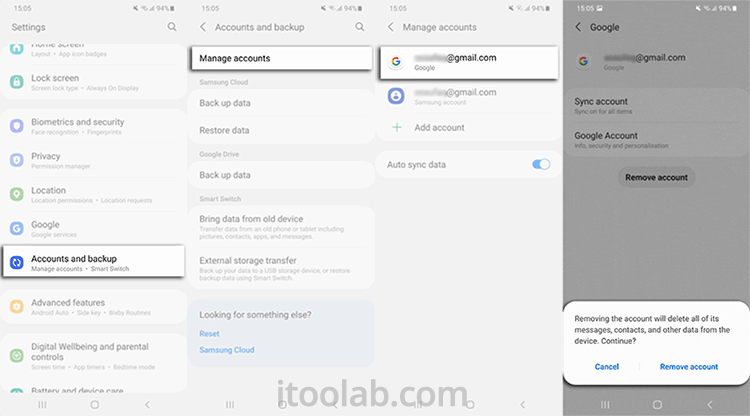
Las personas sienten curiosidad sobre la seguridad de Android, mientras que es muy segura con características incorporadas como Google Play Protection y Factory Restem Protection. FRP es la seguridad de primer nivel de su dispositivo que bloquea el acceso de teléfono ilegal a cualquier persona a través del reinicio de fábrica o flashulando un nuevo firmware.
¿Se pregunta por qué necesita deshabilitar la protección de restablecimiento de fábrica si monta su dispositivo con una capa de seguridad adicional? Eso es lo que este contenido le trae tan claro sus dudas y comienza.
¿Por qué debería deshabilitar la protección de reinicio de fábrica?
Su teléfono requiere deshabilitar el restablecimiento de fábrica de Android en muchos casos, como si desea vender su teléfono y elegir eliminar manualmente los datos en lugar de usar «Configuración de copia de seguridad y restablecer». Darle el teléfono al comprador en esta condición hace que sea crucial para él formatear su teléfono. A medida que realiza un reinicio de fábrica, borrará todos los datos pero activa FRP. Luego, el dispositivo solicitará la cuenta de Google previamente sincronizada vinculada a ese dispositivo.
Del mismo modo, si desea restablecer su dispositivo usando otras rutas como el modo de recuperación, elimine primero su cuenta de Google, para desactivar FRP y luego pasar por un reinicio duro.
Pasos para deshabilitar el bloqueo FRP
FRP está asociado con su cuenta de Google. A medida que configura una cuenta en su dispositivo, habilita automáticamente. Comience con estos contornos para deshabilitar el bloqueo de FRP en Android.
- Vaya a la aplicación Configuración de su dispositivo Android.
- Aquí, busque la opción «Cuenta» o «copia de seguridad de la cuenta» y toquela.
- A medida que ingresa la página de copia de seguridad de su cuenta, marque su cuenta de Google y seleccione la opción «Eliminar la cuenta de Google». Esta acción eliminará su cuenta de Google y FRP también.
- Repita el mismo proceso para eliminar otras cuentas existentes que puede usar en el pasado.
Nota: Será ligeramente diferente depende del sistema operativo Android.
¿Cómo apagar el bloqueo FRP cuando compró un teléfono usado?
Para apagar el bloqueo de FRP en línea, debe eliminar el bloqueo de activación del dispositivo antes de realizar un reinicio de fábrica. De hecho, cuando reinicie su teléfono de fábrica, es imposible eliminar el bloqueo FRP con su cuenta de Google.
Además, si compró un teléfono usado y desea apagar FRP, comuníquese con el último propietario y solicite deshabilitar el bloqueo de FRP de forma remota. Preferiblemente, comparta esta guía con él para realizar el proceso con precisión con los siguientes pasos.
Paso 1: En primer lugar, inicie sesión en su cuenta de Google y muévase a la «actividad y notificaciones del dispositivo». Seleccione «Revise los dispositivos» y elija un dispositivo Android que necesite eliminar de su cuenta de Google.

Paso 2: Elimine el acceso de su dispositivo desde la cuenta de Google y continúe más.
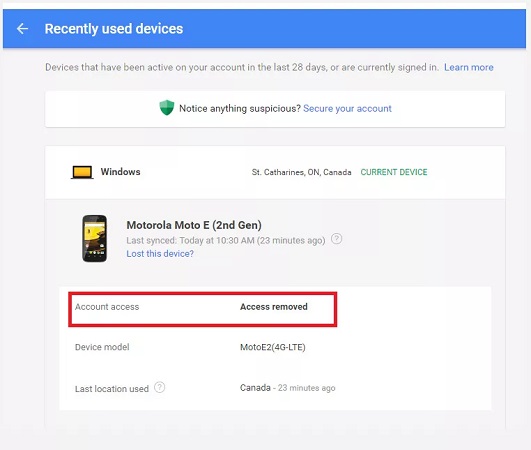
Paso 3: Al terminar este proceso, aparecerá una ventana confirmando para eliminar el acceso de la cuenta. Elija «Eliminar» y el bloqueo de Google FRP de su Android se ha eliminado.
Paso 4: Al terminar este proceso, puede realizar un restablecimiento duro en su dispositivo.
¿Cómo eliminar la protección de reinicio de fábrica sin la cuenta de Google?
La protección de reinicio de fábrica (FRP) es esencial para la seguridad de su dispositivo Android. Sin embargo, cuando tiende a eliminar FRP, solicita su cuenta de Google, si no tiene una cuenta de Google, afortunadamente tiene una mejor opción para eliminar la protección de restablecimiento de fábrica mediante el uso de una herramienta de eliminación de FRP de terceros.
Aquí hay un consejo adicional para los usuarios de Samsung que deshabilitan el bloqueo de FRP en Samsung sin ningún esfuerzo técnico. La herramienta de desbloqueo avanzada ItoolTab Uplock (Android) está facilitando a los usuarios de Android a nivel mundial al eliminar el bloqueo de FRP de forma remota en minutos.
No importa que haya comprado un teléfono usado o simplemente haya olvidado su cuenta de Google, desbloquee (Android) elimina el bloqueo de FRP como profesionales.
Si usted es un usuario no técnico, le recomiendo que tome ayuda profesional a través de esta herramienta, ya que realizar procesos incorrectos puede provocar daños en el dispositivo o mal funcionamiento.
Entonces, solo siga estos pasos y deje que el desbloqueo (Android) desbloquee su teléfono constantemente.
Paso 1: Conecte el teléfono Android con su computadora
Para comenzar este proceso, descargue e instale primero ITOOLTAB (Android). Después de eso, conecte el dispositivo Samsung con su PC usando un cable USB. Inicie el software y aparece una buena pantalla de inicio que muestra la opción «Eliminar el bloqueo de Google (FRP)», haga clic en él.

Paso 2: elija la última solución de bypass FRP
Haga clic en el botón Green Start para confirmar que desea evitar FRP. Hay un método todo en uno funciona para Android OS 5-13.
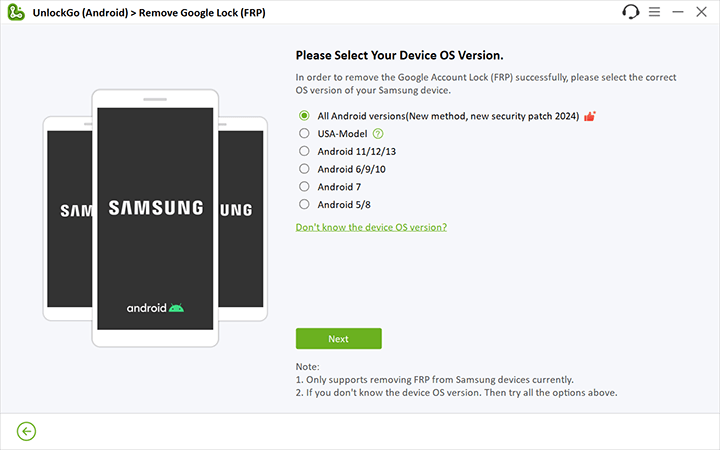
Paso 3: Active la depuración USB en Samsung bloqueado
Siga la instrucción en pantalla para habilitar la depuración USB de la computadora. No se preocupe, los códigos secretos lo ayudarán mucho.
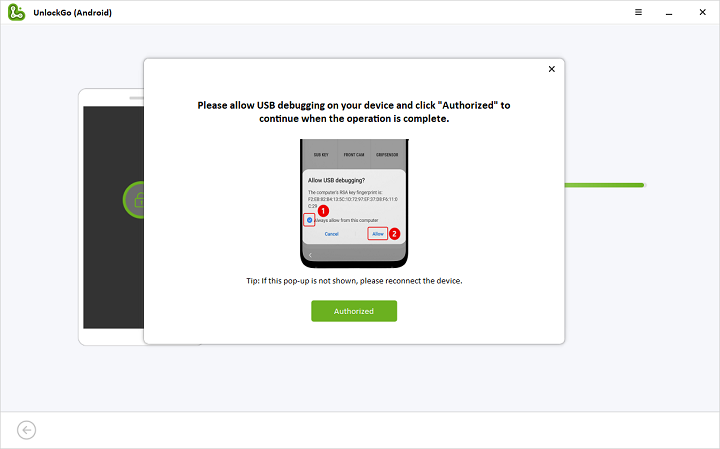
Paso 4: Deshabilitar la protección de reinicio de fábrica en Android bloqueado
Después de eso, el software debe reiniciar su dispositivo. Ahora, puedes usarlo como nuevo. Disfrute de las características completas de su teléfono.
RELATED: 4 Métodos Más Confiables para Bypass de Protección de Restablecimiento de Fábrica 2025

El resultado final
Cuando Google lanzó FRP Lock para Android Security, las personas comenzaron a atrapar en casos cruciales de bloqueo FRP. La mayoría de ellos no pueden entender cómo deshabilitar la protección de reinicio de fábrica. Para solucionar esos problemas, ITOOLTAB Desbloqueo (Android) proporciona un servicio sin malware para desbloquear los teléfonos Android y elimina el bloqueo de FRP sin dañar el dispositivo. Ahora, es su turno de elegir lo mejor para su teléfono y tratarlo profesionalmente con desbloqueo para Android.
